[2018.03.17. by Mr.Madam]
한 회원님께서 궁금해 하시는 사항이 있어서...
SSD외장에... OS 3종을.. VHD방식으로.. 멀티 부팅 구성을 한번 진행 해봤습니다 ^^..
(* 안될이유가 없어 보이지만, 개인적으로 멀티부팅을 선호하지 않아서 진행해 볼 생각을 못했었네요!!)
ㅁ(서설) 먼저, 멀티부팅 구성시... VHD방식이 구성부터, 사후관리까지 참 편리합니다.
- VHD방식으로 하면.. 파티션나눌필요도, 디스크를 나눌필요도 없이... One Disk에 구성이 가능합니다 ^^..
- 그리고, 설치용 USB메모리가 필요하지 않고,
윈도우 ISO파일만 준비 되어 있으면, WinNTSetup 툴로 진행가능합니다.
- 사후관리 측면에서.. 사용중 OS에 문제 발생시.. 해당 OS .vhd파일만 교체??해 주면 됩니다.
ㅁ (구성) 여튼, SSD외장에.. 멀티부팅 구성은?? 댓글에 제시한 OS버전으로 했습니다.
- Win10_64bit
- Win10_32bit
- Win81_64bit (* 나머지는 각자 알아서.. 추가하시면 될 듯 요 ^^..)
ㅁ (진행) 그리고 이번에도.. USB3.0 포트에서 진행합니다.
- ★ 만약, Win7이 포함되어 있었다면... 사타포트에서 진행해야 합니다.
- 이유는?? Win7이 USB부팅이 안되기 때문입니다.
ㅁ (준비) 사전준비사항.
- 디스크가 사타포트 또는 USB3.0/3.1포트에 연결 되어 있어야 합니다.
- 디그스크가 부팅가능하려면?? MBR파티션형식일 경우.. "활성파티션"이 있어야 하고,
GPT파티션형식일 경우.. "EFI파티션"은 필수입니다.
- 그리고, 멀티부팅을 구성할.. 순정 윈도우 ISO파일만 있으면 됩니다.
(* OS 설치용 USB메모리는 필요 없습니다.)
-- 진행순서 --
① SSD외장~ 부팅가능여부 확인!!
② VHD파일 준비 및 마운트!!
③ WinNTSetup툴로.. 각 Windosw ISO파일 순차적으로 적용.
④ 재부팅 끝!!
1. SSD외장~ 부팅 가능 여부 확인!!
* 디스크관리자에서.. SSD외장이.. 부팅가능여부를 먼저 확인해야 합니다.
[이전게시글 참조] http://cafe.naver.com/ssdsamo/122835
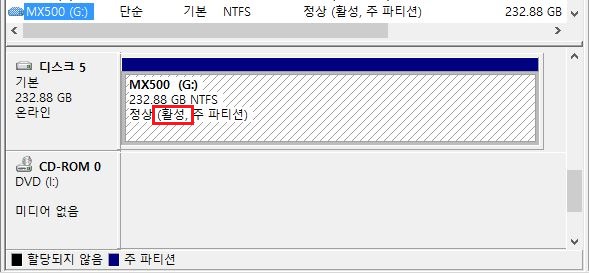
▲ 디스크관자리자에 SSD외장을 확인해 보면..
- MBR파티션 형식이라서.. "활성" 표시가 안되어 있을 경우.. 부팅이 불가능합니다.
- "활성"표시가 안되어 있을경우.. 마우스 우클릭 후 "활성"표시를 해 줍니다!!
2. VHD파일 준비 및 마운트!!
* 진행과정 생략... 이전 게시글을 참고하셔서.. 연속적으로 SSD외장에서 직접 만들면 줍니다!!
(물론, 이미 사용중이던 VHD파일이 있으면, 그대로 사용해도 됨!!)
[이전게시글] http://cafe.naver.com/ssdsamo/122835
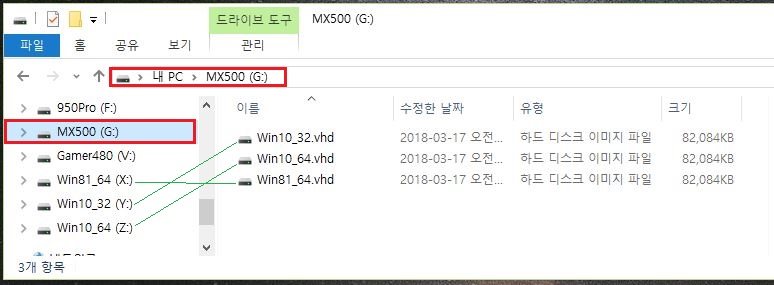
▲ SSD외장인?? MX500(G:) 내부 파일 상황을 보시면...
- WinNTSetup툴로.. 가각 OS를 설치할 .vhd파일을 생성을 하게 되면..
WinNTSetup툴이.. 자동으로 Z:, Y:, X: 드라이버로 마운트(탑재)해 주네요 ^^..
* 무엇보다.. VHD방식을 사용하면...
파티셔닝을 할 필요가 없고, MX500(G:)가 VHD파일외에는 아무것도 없고, 깔끔하게 운영 가능합니다.
3. WinNTSetup툴로.. 각 Windosw ISO파일 적용.
ㅁ 순서대로.. WinNTSetup툴로
- Win10_64bit (Z:)
- Win10_32bit (Y:)
- Win81_64bit (X:) .... 순서대로 반복 진행해 줍니다!!
먼저, Win10_64.vhd(Z:)파일에.. Win10 x64 버전을 적용합니다.
ㅁ WinNTSetup툴을 실행한 후에..
① SSD외장.. MX500(G:)드라이브를 선택해 주고,
② Win10 64비트가 설치될.. Win10_64.vhd(Z:)을 선택해 주고,
③ 미리 준비된, Win10 64비트 ISO파일을 선택해 줍니다.
④ 설치될 OS 버전을 선택한 후에... "설치"를 클릭 합니다.
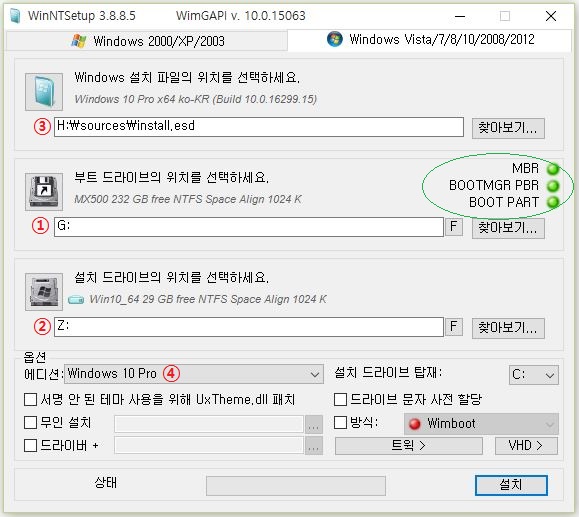
ㅁ 이번에는 "부트코드 업데이트에 bootsect.exe사용"을 선택하고, "확인"을 클릭합니다.
- "부트코드 업데이트 하지 않음"을 선택하면.. 왠지?? bcd영역에 추가등록이 아닌, 삭제 등록을 할것만 같네요!!
(*해보질 않아서.. 잘은 모릅니다...!! 궁금하시면 직접해보시면.. ^^;)
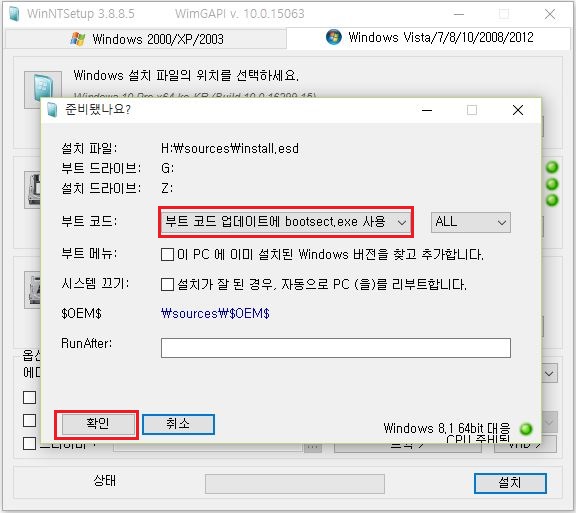
ㅁ 완료 되었습니다.
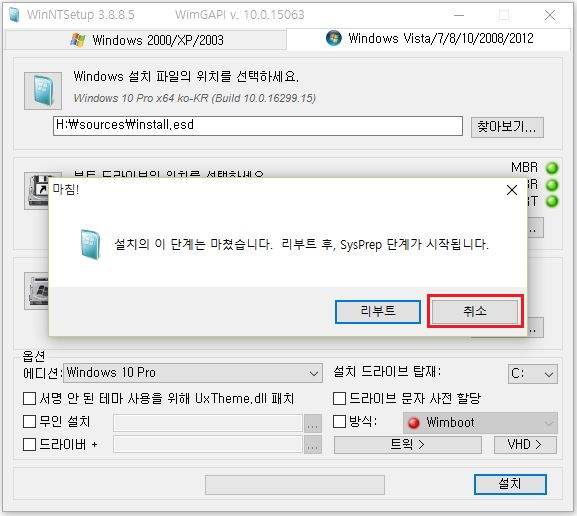
▲ "리부트" 하지 말고, "취소"를 클릭한후.. 다음 버전 OS를 설치를 계속 진합니다!!
~~~~~~~~~~~~~~~~~~~~~~~~~~~~~~~~~~~~~~~~~~~~~~~~~~~
리부트 하지 않고, 같은 방식으로.. Win10 32비트, Win8.1 64비트를 연속 진행합니다!!
~~~~~~~~~~~~~~~~~~~~~~~~~~~~~~~~~~~~~~~~~~~~~~~~~~~
ㅁ Win10 32bit
- ISO파일 위치와 설치될 Win10_32.vhd(Y:) 드라이브 위치면 변경해 주면됩니다.
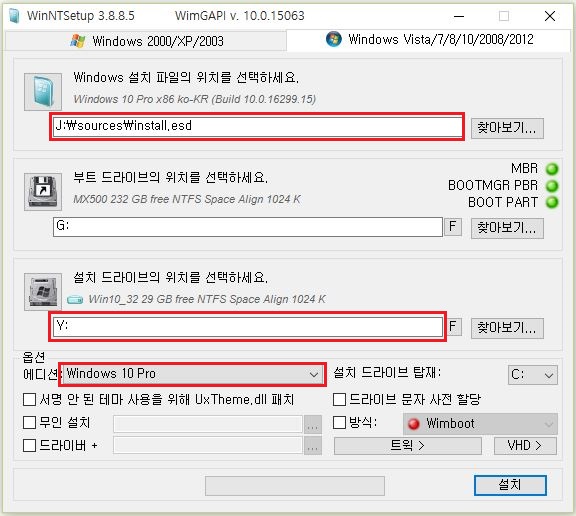
ㅁ Win8.1 32bit
- 마찬가지로... ISO파일 위치와 설치될 Win81_64.vhd(Y:) 드라이브 위치면 변경해 주면됩니다.

* 사용팁!! 당연히.. 만약 이미 부팅해서 사용중인 VHD파일이 있다면..
복사 이동시켜서... 간단하게 bcdboot 작업만으로 멀티부팅 구성이 가능합니다.
4. 재부팅!!
ㅁ 전원 종료 후 부팅!!
- 부팅 단계에서... 핫키를 눌러서... SSD외장.. MX500을 선택 후 부팅합니다!!
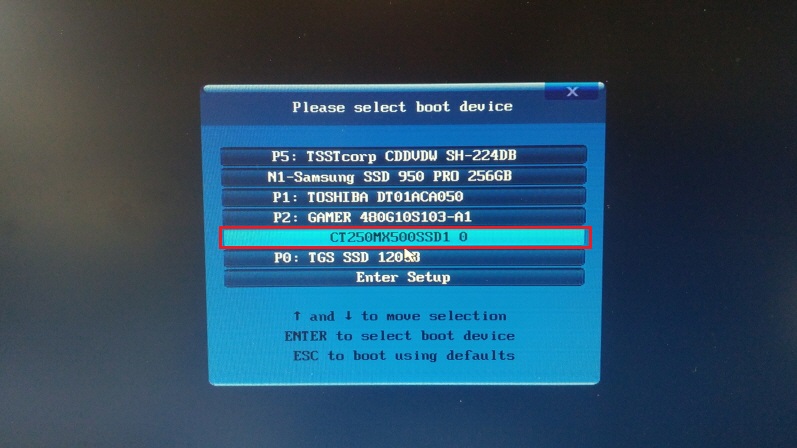
ㅁ 멀티부팅창이 정상적으로 떳습니다... 성공!!
- 그런데, 가장 먼저 설치한 Win10 64비트가.. 가장 아래에 있고...
- 가장 나중에 설치한 Win8.1 64비트가.. 제일 상단 및 기본으로 잡혀있네요.
* 나중에 순서변경이 귀찮아지니.. 반대로 설치하는 센스??... 참고시면 될 듯 싶네요.
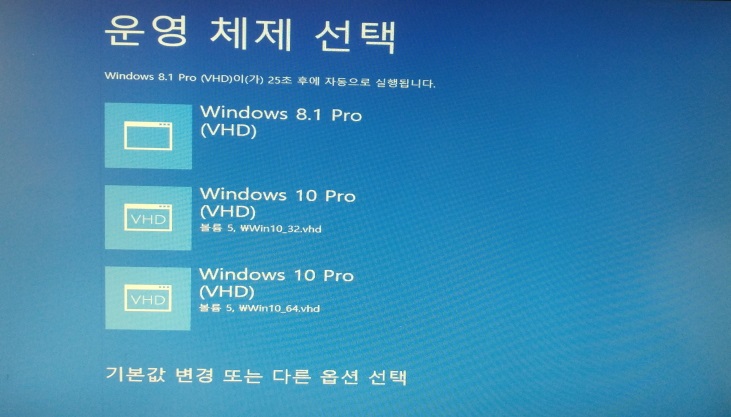
▲ 멀티부팅창에서..
- 멀티부팅순서 변경은?? 아래 링크 참조.
[링크] http://cafe.naver.com/ssdsamo/98041
- 귀찮은점 하나 !! OS변경해서 부팅시... 항상 한번은 재부팅하는데요..
이부분은?? 별로 안좋아라 합니다.
ㅁ Win8.1 부팅 성공... 굿!!
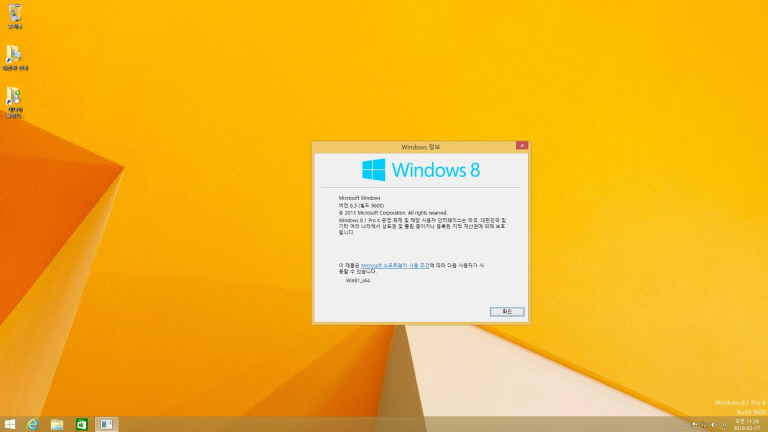
● 멀티부팅관련 문제점등에 대한... 추가질문은 사절!! 할께요 ^^..
- 질문 사절 이유는?? 개인적으로.. 멀티부팅방식을 선호하질 않아서.. (* 개별 부팅 선호)
멀티부팅 구성시 및 실사용시에 발생되는.. 자잘한 문제들에 대하여.. 해결법을 전혀 모릅니다.
- 선호하지 않는 이유는?? 개별부팅, VM 등 다른 대안이 있고,
무엇보다 부팅 디스크에 문제 발생시.. 재구성 하려면 시간을 엄청 나게 잡아먹습니다.
- 효율주의!! 음.. 문제점 원인찾고, 해결하는 시간이면.. OS 재설치 및 마무리까지 끝납니다!!
※ (사용팁-부팅에러) 참고로, USB외장에서.. 작업 및 부팅까지 성공한 SSD의 경우!!
- USB포트에서 부팅된 SSD를 =>사타3 포트에 붙이면... 바로 동일하게 부팅 가능합니다.
- 그러나, 반대로 사타3 포트에서 부팅된 디스크는?? USB외장에서 부팅을 시도하면 부팅 에러가 나네요!!
※ (내용추가) 벤토이(Ventoy)툴을 사용하시면.. bcd작업이 필요없고, 멀티구성이 간편합니다.
- 벤토이툴로 부팅가능디스크를 작업 후...
부팅가능한~ WinPE, Windows ISO파일, VHD파일, WIM파일을 복사해 주면..
별도의 bcd작업없이.. 벤토이 멀티부팅 부팅창에서 선택 부팅이 가능합니다.
[사용기 링크] realitreviews.tistory.com/328
멀티부팅환경 구성시.. VHD는 좋은 대안이 될 수 있습니다.
확인차원에서 한번 진행해 봤구요. 가볍게 참고해 보시고~ 좋은 하루 되세요 ^^..
PS.. 해피밥님 말씀?? 디스크구성 및 운용은 아이디어입니다!!
★ 부족하나마 참고가 되었다면.. "구독"과 "공감"은 큰 힘이 됩니다 ★


